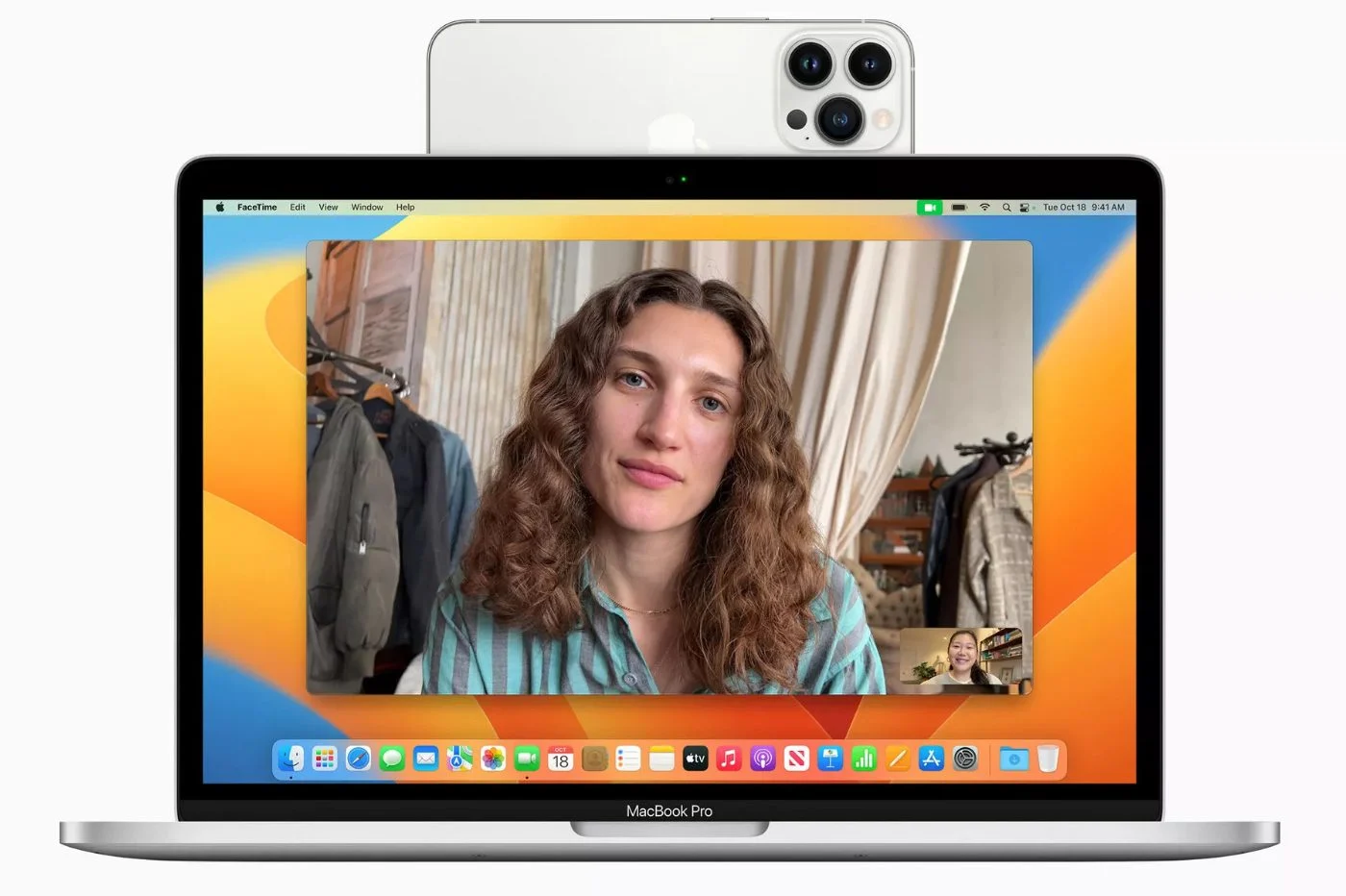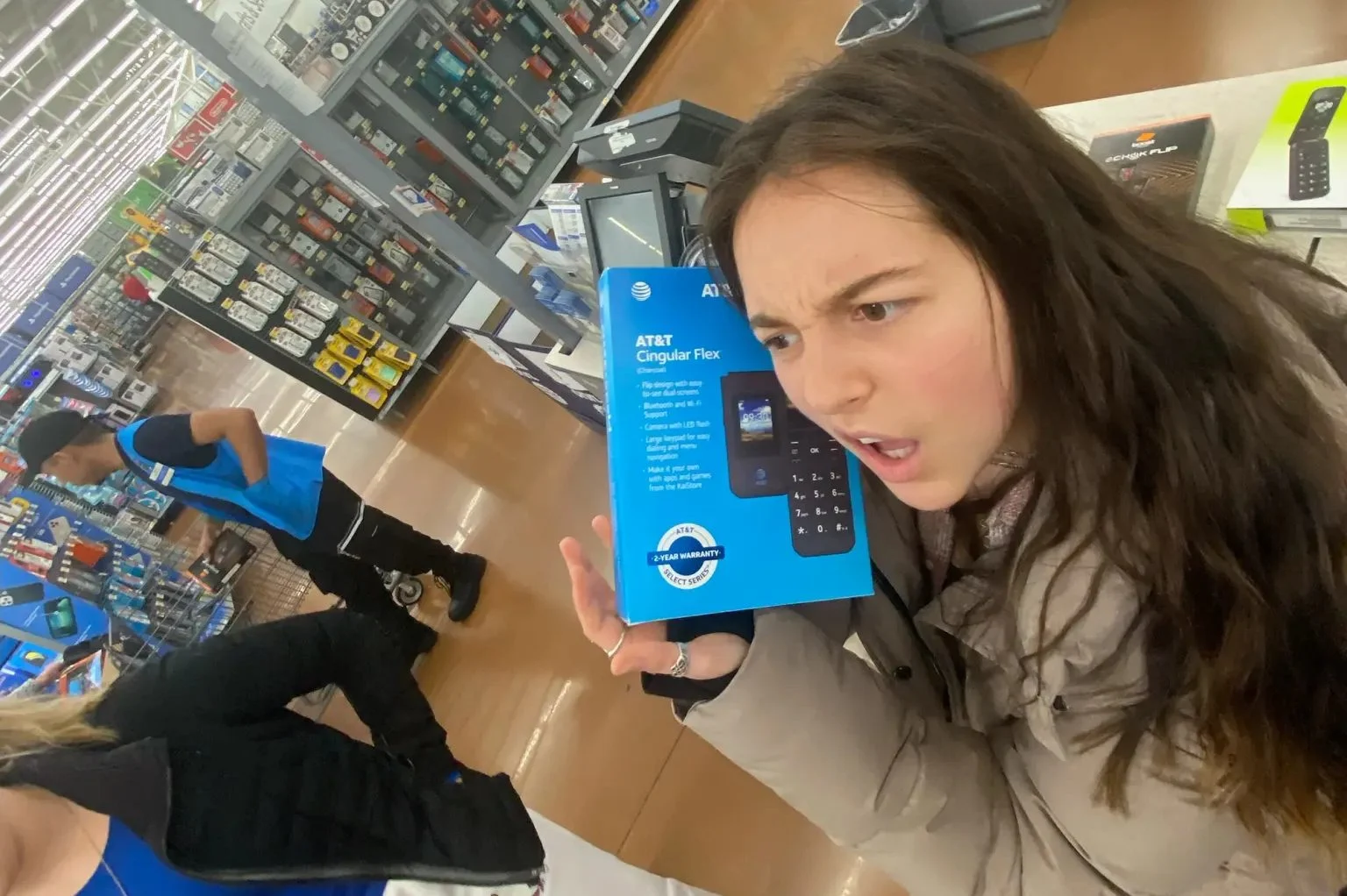แอปพลิเคชันส่งข้อความโต้ตอบแบบทันทีมีเวอร์ชันเดสก์ท็อป คุณสามารถเชื่อมต่อบัญชี WhatsApp เข้ากับพีซีเพื่อแชทกับคนที่คุณรักโดยไม่ต้องใช้สมาร์ทโฟน
การเล่นกลระหว่างสมาร์ทโฟนและพีซีของคุณเพื่อตอบกลับข้อความที่ได้รับบน WhatsApp อาจทำให้เสียเวลาอันมีค่าไป แม้ว่าผู้ใช้ที่มีประสบการณ์มากที่สุดจะคุ้นเคยกับฟังก์ชันการทำงานนี้อยู่แล้ว แต่ก็ยังมีน้อยคนที่รู้ว่าคุณสามารถใช้การส่งข้อความโต้ตอบแบบทันทีจากคอมพิวเตอร์ของตนได้ อันที่จริงตั้งแต่ปี 2558 ก็สามารถใช้งานได้WhatsApp จากเว็บเบราว์เซอร์ใดก็ได้ ต้องขอบคุณ WebAppแอปพลิเคชั่นส่งข้อความโต้ตอบแบบทันทีที่ Meta เป็นเจ้าของก็มีให้บริการเช่นกันเวอร์ชันเดสก์ท็อปสำหรับ Windows และ macOS ในปี 2559- หากต้องการใช้งาน เพียงเชื่อมต่อเข้ากับบัญชี WhatsApp ของคุณโดยใช้สมาร์ทโฟนที่คุณใช้แอปพลิเคชันเป็นหลัก ขั้นตอนไม่ซับซ้อนมากนัก และจะช่วยให้คุณสามารถจัดการข้อความและการโทรได้โดยตรงจากพีซีของคุณ ต่อไปนี้เป็นวิธีดำเนินการ
1. ติดตั้ง WhatsApp Desktop หรือไปที่ WhatsApp Web
หากต้องการใช้ WhatsApp บนพีซีของคุณ มีสองตัวเลือกที่เป็นไปได้ คุณสามารถได้ตามต้องการใช้ WhatsApp จากเว็บเบราว์เซอร์ของคุณหรือติดตั้งโดยตรงแอปพลิเคชันเนทิฟบนพีซี Windows หรือ Mac ของคุณ- เมื่อเปิดแอปพลิเคชันหรือ WebApp บนพีซีของคุณแล้ว คำแนะนำและรหัส QR ที่จะใช้เชื่อมโยงบัญชี WhatsApp ของสมาร์ทโฟนกับคอมพิวเตอร์ของคุณจะปรากฏขึ้น
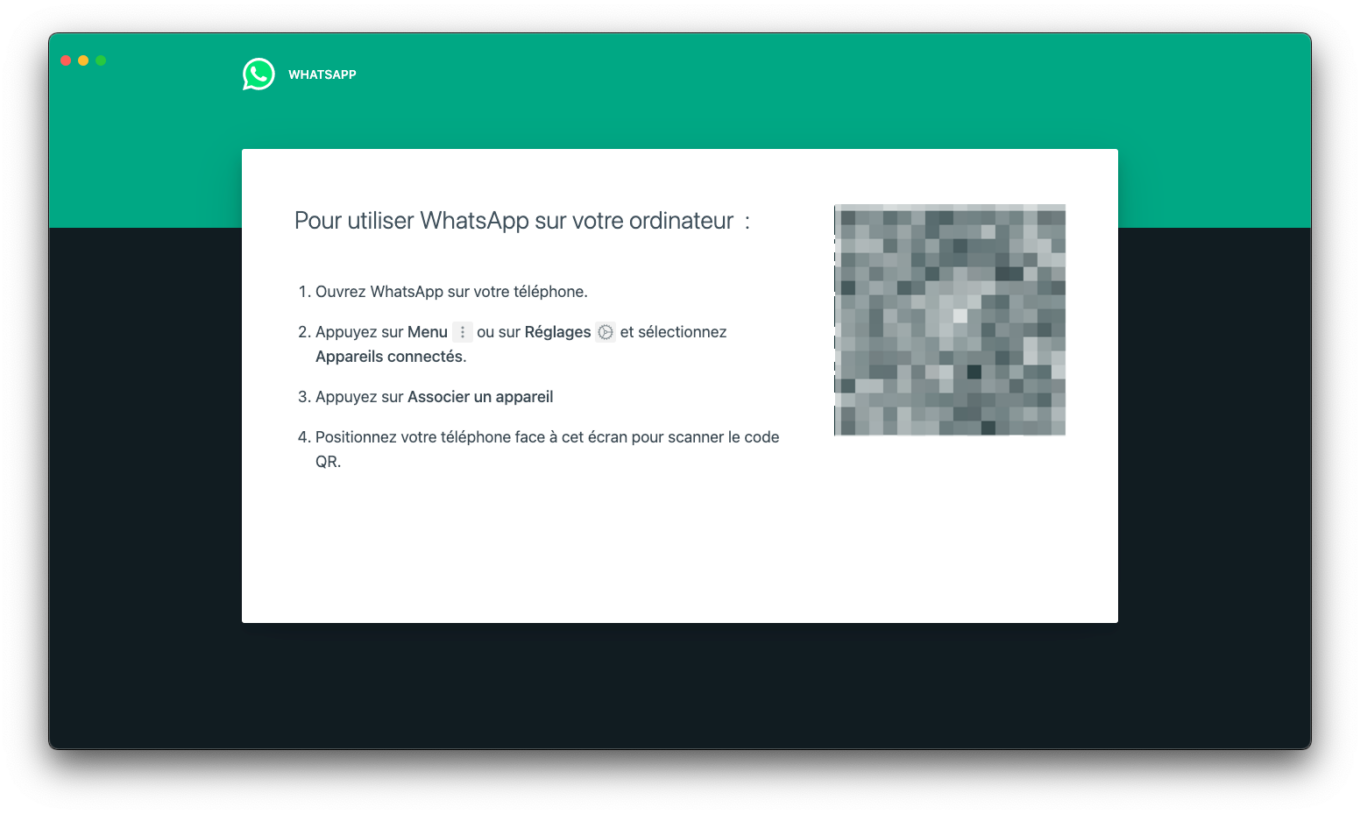
2. สแกนรหัส QR
หากต้องการเชื่อมต่อบัญชี WhatsApp ของคุณบนพีซี ให้เปิดแอปพลิเคชันบนสมาร์ทโฟนของคุณ ไปที่การตั้งค่าและเข้าสู่เมนูอุปกรณ์ที่เชื่อมต่อ- จากนั้นกดปุ่มเชื่อมต่ออุปกรณ์ กล้องของสมาร์ทโฟนของคุณควรเปิดขึ้น ชี้ไปทางรหัส QR ที่แสดงในหน้าต่าง WhatsApp บนคอมพิวเตอร์ของคุณ
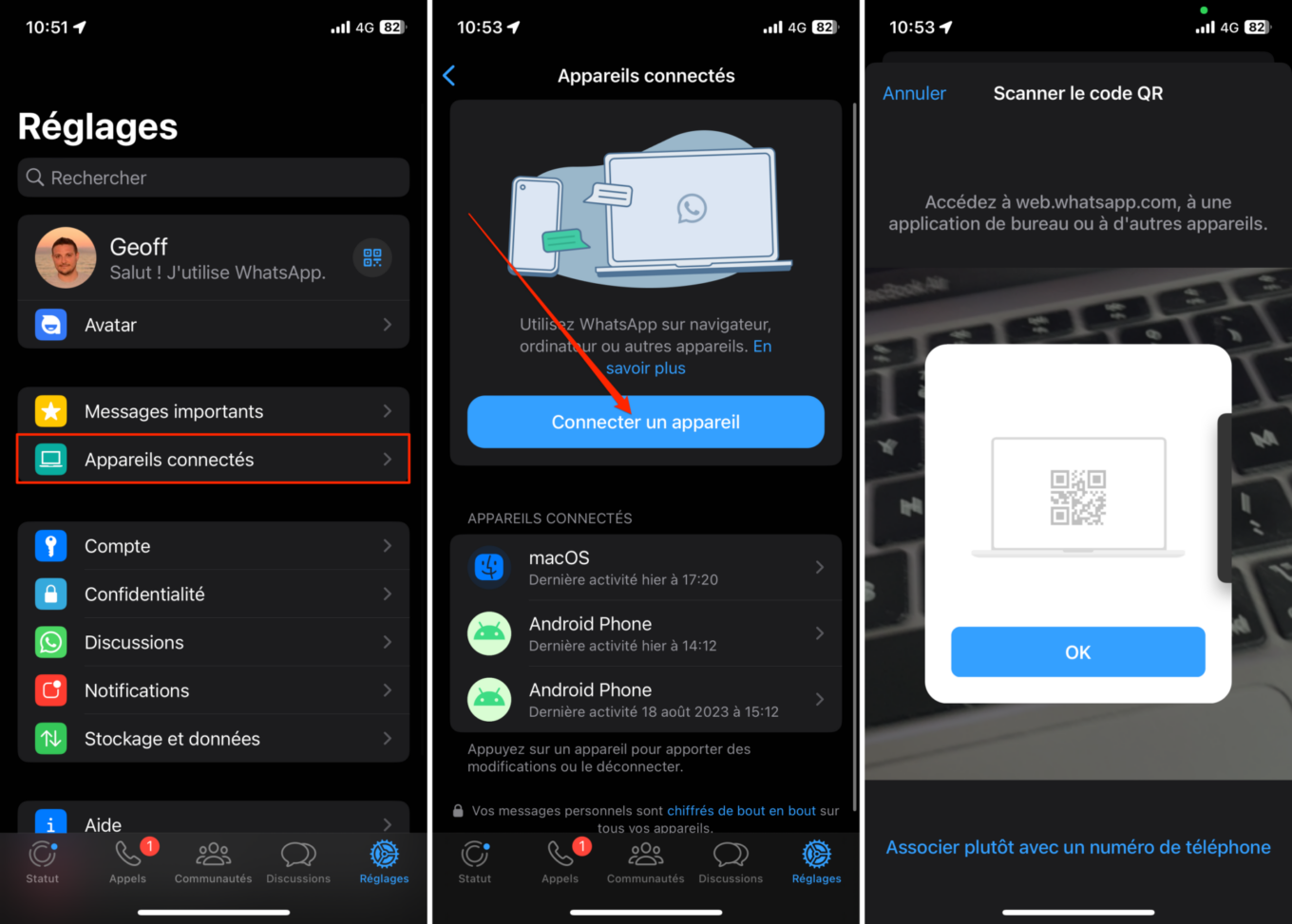
เมื่อบัญชี WhatsApp ของคุณเชื่อมต่อบนเว็บหรือในแอปพลิเคชันเดสก์ท็อปแล้ว คุณไม่จำเป็นต้องวางสมาร์ทโฟนไว้ใกล้ ๆ หรือเชื่อมต่อกับอินเทอร์เน็ต ตั้งแต่ฤดูร้อนปี 2022เดสก์ท็อป WhatsApp ไม่จำเป็นต้องซิงค์กับแอปมือถืออีกต่อไปจึงจะทำงานได้-
เพื่อให้แน่ใจว่าคุณจะไม่พลาดข้อความ WhatsApp บนพีซีของคุณ โดยทั่วไปการแจ้งเตือนจะเปิดใช้งานตามค่าเริ่มต้น อย่างไรก็ตาม คุณสามารถแก้ไขการตั้งค่าของคุณในพื้นที่นี้ได้โดยคลิกที่เมนูแบบเลื่อนลง จากนั้นไปที่การตั้งค่าของการสมัคร
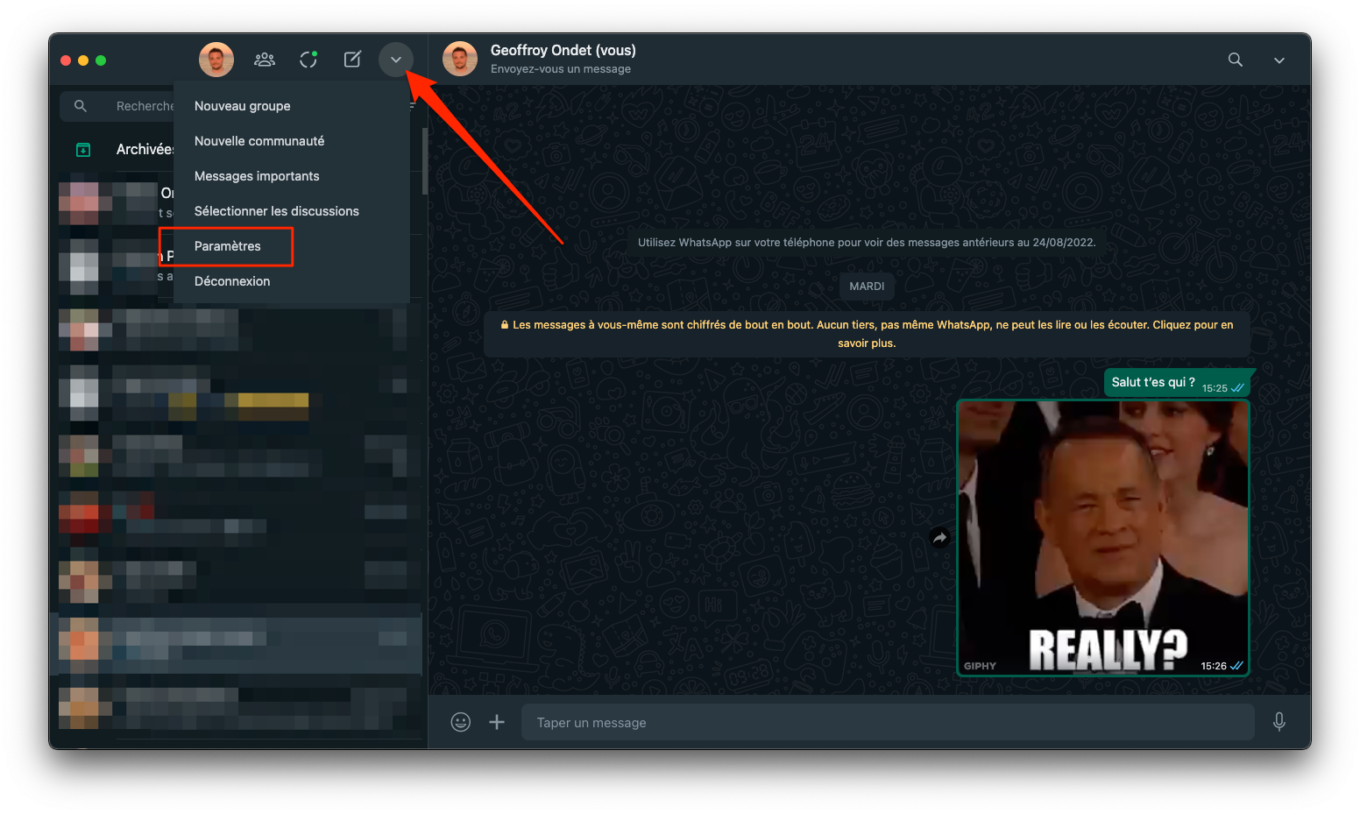
จากนั้นเข้าสู่เมนูเฉพาะสำหรับการแจ้งเตือนและเปลี่ยนการตั้งค่าของคุณสำหรับการแจ้งเตือนที่ได้รับบนคอมพิวเตอร์ของคุณ
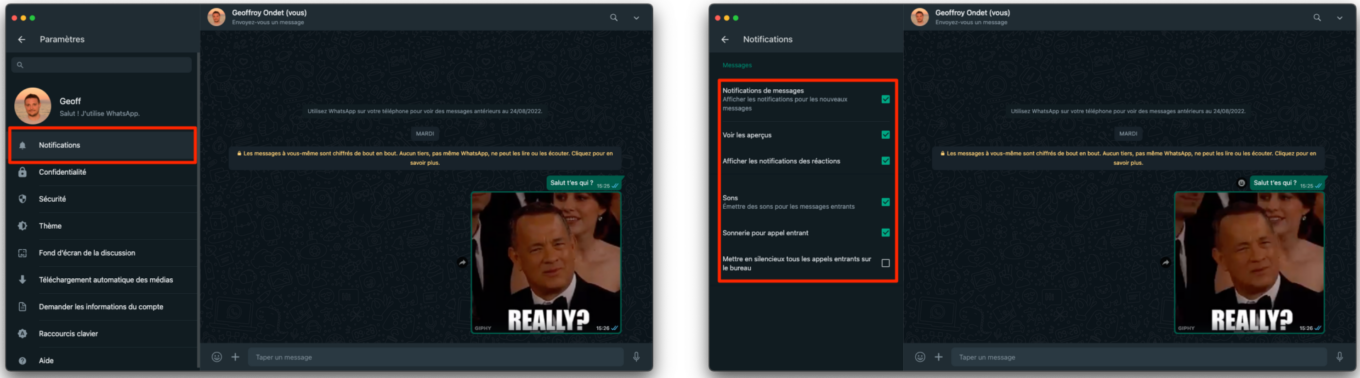
4. ตัดการเชื่อมต่อเซสชันของคุณ
หากคุณต้องการยกเลิกการเชื่อมต่อเซสชัน WhatsApp บนเว็บหรือในแอปพลิเคชันเดสก์ท็อปบนพีซีของคุณ ให้เปิดแอปพลิเคชันบนสมาร์ทโฟนของคุณ ไปที่การตั้งค่า- จากนั้นเข้าอุปกรณ์ที่เชื่อมต่อเลือกอุปกรณ์ที่จะยกเลิกการเชื่อมต่อ และสุดท้ายให้กดปุ่มตัดการเชื่อมต่อ-
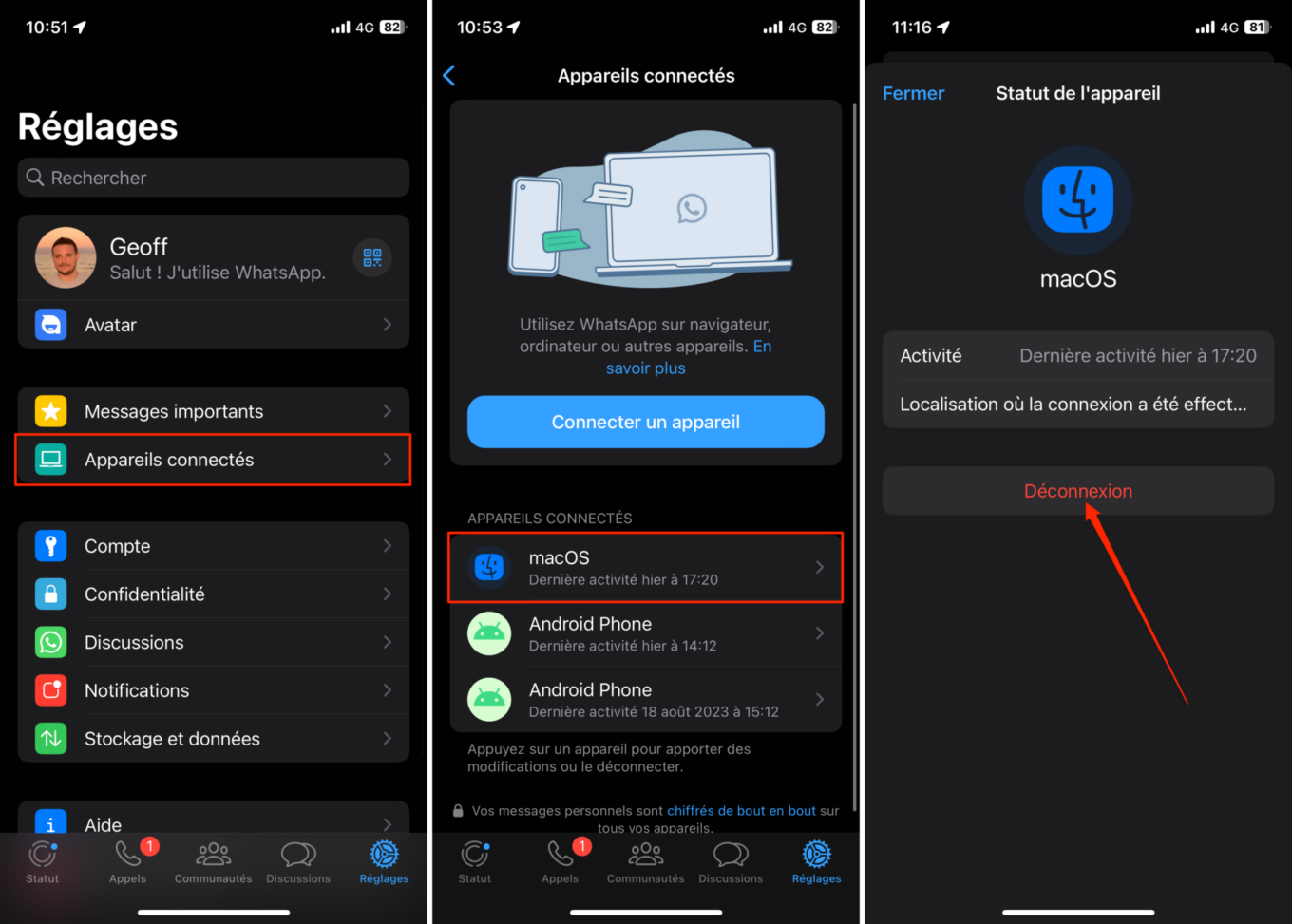
โปรดทราบว่าคุณจะต้องดำเนินการนี้ซ้ำเพื่อยกเลิกการเชื่อมต่ออุปกรณ์ทั้งหมดที่บัญชี WhatsApp ของคุณเชื่อมต่ออยู่
🔴 เพื่อไม่ให้พลาดข่าวสารจาก 01net ติดตามเราได้ที่Google ข่าวสารetวอทส์แอพพ์-

Opera One - เว็บเบราว์เซอร์ที่ขับเคลื่อนด้วย AI
โดย: โอเปร่า